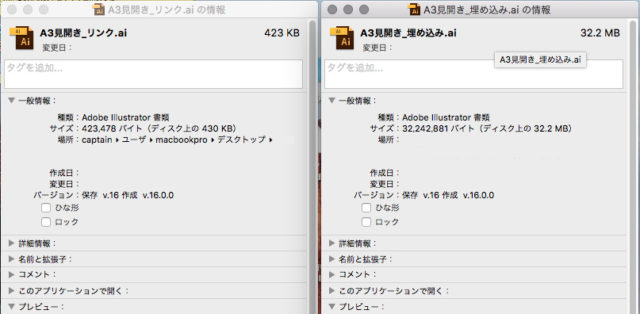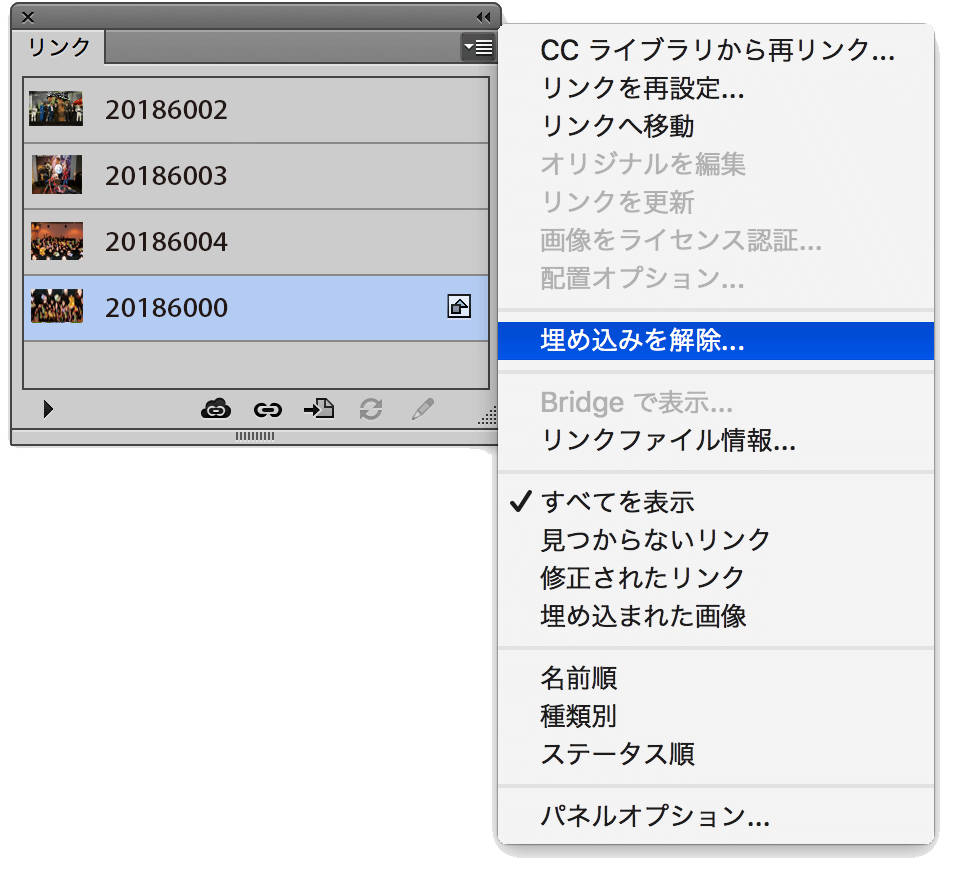昨今はパソコン性能や通信環境の向上で、容量の大きなデータも難なく扱えるようになってきました。しかしその反面、データの大きさに注意が向かなくなり、とんでない容量のデータを容赦なく送信する人が増えているのも事実です。今回、クリエイティブ現場でもよく使われる「Illustrator」をベースに、クリエイターとして知っておくべき知識を確認しましょう。前編は「埋め込みとリンク」です。
目次
■データが重いと動かない、古き時代
筆者はデザイナーとして、まだmacがただの箱のようなときからこの仕事に携わっています。その頃は通信環境もパソコンも非常に悪く、データを保存するだけで数十分待ちなんてこともざらにあった時代です。
重いデータはパソコンも通信も滞り、まさに重くて動けない状態になるのです。
そして「データと体重は常に軽くせよ」といった冗談と本気!?を常々言われてきました。そのせいか、現在はほぼ習慣化してしまったことですが、IllustratorでもPhotoshopでもクオリティーを落とさずデータを軽く作り、いかに軽く保存できるかを考えながら作業しています。
今はクライアントでも、「資料」と称しギガレベルのものを普通に送ってくることが多々あり、辟易することがあります。締切間近、あなたがスキマ時間にその資料を確認しようとして、そんなものが送られてきたらどう思うでしょうか。
■「埋め込み」と「リンク」データの扱い
すでにご存知だと思いますが、Illustratorに画像を配置する場合は一般には「埋め込み式」と「リンク式」ですね。入稿する際にどちらかの方法を指定されることもありますが、筆者の場合はそれ以外は入稿も制作も、作業効率とデータ容量に重点を置いてしまうので、圧倒的にリンク作業が多いです。
最近の現場では、配置時にリンクオプションが隠れていることもあり、作業時から「埋め込み」という人もいると聞きます。
もちろんワークフローや共有の関係で埋め込みを使わざるを得ない、あるいは、InDesignなどで扱う場合は孫ファイルは読み込まないので、「埋め込み」のデータが必要になってくる方もいるかと思います。さらに埋め込みはリンク切れの心配がないという安心感もあります。しかし、当然データはかなり重くなり保存や送信に時間を要します。
また通常はPhotoshopなどで配置する写真をリサイズ、補正などしてIllustratorのデータとフォルダに一緒に収め使いますが、埋め込みに慣れている方と一緒に仕事をした時、その写真がもらった元データのフォルダなどに入れっぱなしで、後で探したりすることになるなど面倒なこともありました。
そう考えるとやはり、「リンク」データを扱っていく方がはるかに時間効率とデータ容量削減に良いのではないかと思います。データを後で編集・改変する際もリンクの場合は元写真を編集、あるいは差し替えれば(この時ファイルの名前に注意)そのまま反映することができますし、同じ写真を何枚か配置する時も1枚分の容量で大丈夫です。
しかし、埋め込んでしまうと再配置をしなければなりませんし、同じ画像でも枚数分の容量が必要になってきます。
下記写真をご覧ください。
筆者が以前作った見開きページで写真が10枚ほど使われているデータですが、これを比べてみると、保存条件はすべて同じでリンクと埋め込みだけの違いで30MB以上の差が出ています。仮にこれが何十ページにも及んだ場合や入稿や相手先に送る場合は、かなりの容量差と時間のロスが出ることは一目瞭然だと思います。
締めが迫っている時は通常以上に時間が惜しいと思うもの。埋め込みでやりたい場合は、「埋め込みデータ」に「リンクデータ」も保険として用意しておくべきでしょう。急な差し替えや変更にも慌てず対応でき、かつリンクデータは容量が軽い上に、さらなる容量節約が期待できます(こちらは後編で説明)。
■Illustrator CC以降の「埋め込み解除」に期待を寄せるも
Illustrator CC(以下CC)以降では、この「埋め込み画像」に対しての新機能が加わりましたが、比較とおさらいのため軽く触れておきましょう。
これ以前にはデフォルトでの機能はなく、しかも埋め込むとファイル名がリンクパレット部分から消されてしまうので「リンクを再設定」で元の写真を探し出すのが大変でした。自分で作ったデータならいざ知らず、他の方が作ったデータを修正するのは、もはや苦行に近い作業ですよね。
CC以降には「埋め込みを解除」という項目がリンクパネルメニューに追加されました。
しかし!この後の作業は「リンクを再設定」と同じ作業になってしまう上に、ファイル形式で選択できるのが「PSDとTIFF」だけ。長いことepsにお世話になっていたわけで、これは非常に残念ですね。
ただ、CC以降の救いとしては、「複数画像の配置が可能になったこと」、「埋め込み後もファイル名が残っていること」、そして、「リンク情報が別ウィンドウではなく、パネル下部に表示されるようになったこと」。これは手がかりがプレビューだけだった埋め込みをリンクへ差し替えたり、リンク確認の上でも嬉しい機能(配慮?)です。
「埋め込み」と「リンク」。単純な2種類の選択法ですが、データとして重さの違いはかなり異なります。しっかりメンテナンスされサクサク動くパソコンのように、送る方も送られる方も快適な状況でやりとりできた方が嬉しいですよね。データは相手の環境や状況を加味し、できるだけ負担を軽くして送る、これが現在の社会常識として考えてもよいのではと思います。
次回は、同じデータでも保存方法で変わる容量の違いとPDFを軽くする方法について見ていきたいと思います。
【Photoshop】ファイルサイズを減らす、上手なデータ制作のススメ
Illustraorのデータを軽くするテクニック:前編
Illustraorのデータを軽くするテクニック:後編